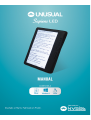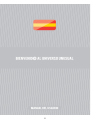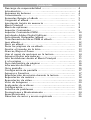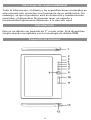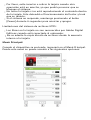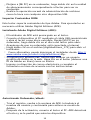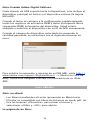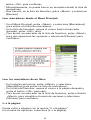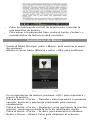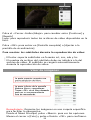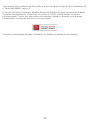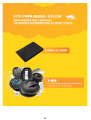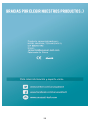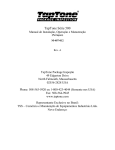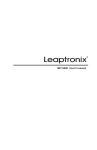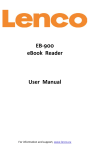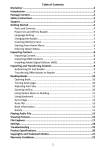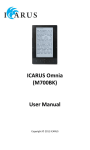Download Sapiens LED - Manual (ESP)
Transcript
2 Contenido Descargo de responsabilidad ........……….……..........…... Introducción ...…..…………….......................................... Esquema de botones ……..……………..………..........….... Comenzando .....…………………………………..........…..... Encender/Apagar el eBook .....…………..............……...... Cargando el eBook ...…………………….……..........…….... Insertando tarjeta de memoria ….……………..........…….. Menú Principal .....................…………………................... Menú de opciones ...............……………..……………........ Importar Contenidos ...…………..……....………………...... Importar Contenidos DRM ...…....................................... Instalando Adobe Digital Editions .…..…………...…….…. Autorizando Ordenador/eBook .…….......………...…….... Transferencia de libros DRM al eBook ..…….……….….... Leer eBooks ......……………………………….....…….……… Abrir un eBook .....…………………………..….…………...... Pasar las páginas de un eBook .…………………………….. Ajustar el tamaño de la letra .........………………….......... Acercar/Alejar el Zoom ………….................................... Usar el menú de opciones en la lectura ......................... Agregar/Quitar marcadores .…………............................ Leer marcadores desde el Menú Principal .….……..…….. Ir a la página …….……………………….....…….................. Paso automático de páginas .......…….……….………........ Información del libro .…….………....……………..….......... Girar pantalla …………………………………..………........... Configuración de pantalla ..…..…………………................ Agregar a Favoritos …………………………….................... Reproducción de música durante la lectura ……............. Reproductor de música .……….……............................... Reproductor de vídeo ...…………...….............................. Visor de Imágenes ......................................................... Explorador de archivos ………........................................ Configuración ..………….………...................................... Solución de problemas …………………….....………………. Precauciones y Mantenimiento ..…………………………..... Especificaciones .........………………………………….......... Derechos de autor y marca registrada .……………………. 3 4 4 4 5 5 5 6 7 8 9 10 10 10 11 12 12 13 13 13 14 15 15 15 16 16 16 17 17 17 18 19 20 21 22 23 24 25 26 Descargo de responsabilidad Toda la información, el diseño y las especificaciones contenidas en este manual eran correctos en el momento de su publicación. Sin embargo, ya que el producto está en desarrollo y modernización constante, el dispositivo final puede tener un aspecto y funcionalidad ligeramente diferentes a lo descrito aquí. Introducción Este es un eBook con pantalla de 7” a todo color. Este dispositivo acepta ebooks encriptados con la tecnología de Adobe DRM. Esquema de botones 4 1. Cascos de audio. 2. MiniUSB: Para transferencia de datos y carga de la batería. 3. Ranura MicroSD: Soporta tarjetas Micro SD (hasta 32 GB). 4. Botón Menú: presione para ver el menú de opciones. 5. Zoom: Ajusta el tamaño de la fuente. Acerca / Aleja el Zoom. 6. Reproducción/Pausa: Ingresa al menú de reproducción de audio. 7. Anterior: Presione este botón para regresar al menú anterior. Presione y mantenga para ir al Menú Principal. 8. Cursor: Le permite navegar por el menú de opciones. 9. OK/Enter: Selecciona una opción. 10. Próxima página: Toque para pasar a la próxima página. 11. Página anterior: Regresa a la página anterior. 12. Power: Presione durante más de 3 segundos para encender/ apagar el dispositivo. Toque más de 6 segundos para reiniciar. 13. Indicador de carga: Durante el proceso de carga se enciende en rojo. Comenzando Encender/Apagar el eBook: · Toque y mantenga la tecla [Power] por más de 3 segundos. · Tomará algunos segundos hasta que se complete el proceso de encendido. · Si el eBook no se enciende, seguramente requiere carga. · Para apagarlo toque y mantenga [Power] por 3 segundos. Cargando el eBook: · Es necesario cargar el eBook antes del primer uso y cuando el nivel de batería es bajo. · Ponga el eBook en modo suspensión para optimizar el tiempo de carga de la batería. 5 · En este modo, tomará aproximadamente 6 horas para completar la carga del eBook (si la pantalla está apagada). · Puede cargar su eBook conectándolo al ordenador. Una vez conectado, Toque el botón OK. · Si el dispositivo posee un cargador eléctrico de fábrica, al · conectarlo el eBook entrará en modo suspensión y comenzará a cargarse la batería, toque [Power] para salir de la suspensión. El estado de la batería aparece en la esquina inferior izquierda. El tiempo de funcionamiento restante de la batería se muestra junto a su icono. Insertando tarjeta de memoria: El lector soporta tarjetas SD en FAT y sistema de archivos NTFS. Se requiere NTFS para copiar archivos con un tamaño superior a 4 GB. Para insertar una tarjeta de memoria: · Compruebe que la tarjeta esté en la posición correcta con la clavija de contacto orientada hacia arriba como se ilustra a continuación. Puede dañar la tarjeta y el lector de tarjeta de MicroSD si no se inserta en la posición correcta. · Empuje la tarjeta hasta que quede asegurada con un click. · Para retirar la tarjeta, empújela una vez más hasta que se libere. · Cuando se inserta o retira una tarjeta del eBook, puede tardar unos segundos para que el dispositivo pueda actualizar el contenido. 6 · Por favor, evite insertar o retirar la tarjeta cuando otra · · operación está en marcha, ya que podría provocar que se bloquee el sistema. No retire la tarjeta si se está reproduciendo el contenido dentro de la tarjeta. Esto detendrá el funcionamiento del lector y hará que se reinicie. Si el sistema no responde, mantenga presionado el botón [Power] durante 6 segundos para reiniciar y apagar. Limitaciones del sistema de archivos NTFS: · Los libros en la tarjeta no son reconocidos por Adobe Digital Editions cuando está conectado al ordenador. ·No se admite la copia directa de archivos desde la memoria interna a la tarjeta. Menú Principal: Cuando el dispositivo se enciende, ingresará en al Menú Principal. Desde este menú se puede acceder a las siguientes opciones: 7 1. Continuar la lectura: -muestra la última página leída de un libro. Toque el botón <OK> para continuar su lectura desde el punto en el que la dejó. 2. Librería: -muestra la lista de los libros disponibles. Mueva el cursor hasta el libro deseado y pulse el botón <OK> para abrirlo. 3. Indicador de batería: -muestra el estado de la batería durante el funcionamiento. 4. Numeración de página: -indica el número de página actual y el número total de páginas de llibro. 5. Hora y Fecha: -muestra la hora y la fecha, puede configurarla desde el menú de [Configuración]. 6. Directorio de archivos: - indica la ubicación en la que se almacena un archivo: Tarjeta MicroSD, INT - memoria interna. Menú de opciones: Para acceder a las funciones adicionales disponibles, pulse [Menú] para visualizar el menú de opciones, como se ilustra a continuación. Pulse las teclas de dirección para mover el cursor al elemento deseado. El elemento seleccionado será resaltado. Pulse <OK> para entrar. 8 Para salir del menú de opciones, mueva el cursor a la opción y pulse <OK> para confirmar. Como alternativa, puede pulsar para salir. <Volver> Las funciones disponibles en el menú de opciones son las siguientes: Ordenar libros por categoría: Título, autor, género, fecha, formato. Ir a na página específica. Páginas marcadas o marcadores. Ajustar el brillo de la pantalla. Reproductor de vídeos. Reproductor de música. Reproductor de fotos. Explorador de archivos. Configuración del sistema. Lista de eBooks favoritos. Importar Contenidos · El lector soporta la función almacenamiento masivo USB. · Para importar contenido (libros electrónicos, video, audio, · fotos, etc) en el lector, conéctelo a su ordenador mediante el cable USB suministrado. Al conectarse con éxito a PC, pulse el botón de dirección para mover el cursor y despues el botón OK para seleccionar "Datos", el lector entrará en el modo USB y se detendrá toda operación. 9 · Diríjase a [Mi PC] en su ordenador, haga doble clic en la unidad · de almacenamiento correspondiente al lector para ver su contenido. Realice la operación normal de administración de archivos como lo hace con cualquier otro dispositivo USB. Importar Contenidos DRM: Este lector soporta contenidos de tipo Adobe. Para ejecutarlos es necesario utilizar Adobe Digital Editions (ADE). Instalando Adobe Digital Editions (ADE): · El instalador de ADE está precargado en el lector. · Conecte el dispositivo al PC mediante el cable USB suministrado · · · · · y abra el lector como disco extraíble. Desde [Mi PC] en su ordenador, haga doble clic en el disco del lector para abrir. Asegúrese de que su ordenador está conectado a Internet Haga doble clic en el archivo [digitaleditions_172] para abrir el instalador. Como alternativa, puede descargar el instalador desde http:// www.adobe.com/products/digitaleditions/#fp. Si ingresa por primera vez, tendrá que obtener un usuario gratuito de Adobe en la web. Haga clic en el botón [obtener una ID de Adobe en línea] como se ilustra: Ingrese su dirección de correo electrónico y complete el formulario en línea de acuerdo con las instrucciones. Autorizando Ordenador/eBook: · Tras el registro, vuelva a la ventana de ADE. Introduzca el · nombre de usuario y contraseña para activar su cuenta de Adobe. Después de la activación, conecte el lector al PC. ADE detectará el lector y se le pedirá que autorice dispositivo. 10 · Después de la autorización, estará conectado y el contenido dentro del lector se mostrarán en la ventana de la derecha. · Ahora puede empezar a descargar o comprar libros · electrónicos de las tiendas de eBooks en línea compatibles con Adobe DRM. Los eBooks comprados o descargados se almacenarán en [Mis Ediciones Digitales] dentro de [Mis documentos]. Transferencia de libros DRM al eBook: · En el menú ADE, haga clic en [Todos los Artículos] en la columna de la izquierda · Los artículos en [Mis Ediciones Digitales] se mostrarán en la ventana derecha. · Seleccione la opción deseada para ser transferida, toque · <Mayús> + click izquierdo del ratón para seleccionar varios archivos. Arrastre y suelte el elemento seleccionado en la unidad del lector situado en la última fila de la columna de la izquierda, como se ilustra a continuación. 11 Nota: Usando Adobe Digital Editions. Cada Usuario de ADE soporta hasta 6 dispositivos, esto incluye el dispositivo principal (el lector) y el dispositivo esclavo (la tarjeta MicroSD). Cuando el lector se restaura a la configuración predeterminada, todos los registros de activación DRM y datos (incluyendo libros comprados DRM) se borrarán del dispositivo. Usted estará obligado a autorizar el dispositivo con su ID de ADE nuevamente. Cuando el número de dispositivo autorizado ha superado la cantidad permitida, se encontrará con el siguiente mensaje de error: Para solicitar la extensión y reiniciar de su DNI ADE, visite http:// www.adobe.com/support/digitaleditions/ -> [Enviar un caso de web]. Usted está obligado a teclear la información de su ID de ADE. Leer eBooks Abrir un eBook: · Los libros transferidos al Lector aparecerán en Menú Inicio. · El lector es compatible con libros electrónicos en epub, pdf, txt. · Use los botones <Dirección> para mover el cursor y seleccionar el libro y <OK> para abrirlo. La página de un libro: 12 Pasar las páginas de un eBook: · Mientras lee una página, pulse <Página siguiente> (flecha hacia la derecha), pasará a la próxima página. Para volver a la página anterior, pulse <Página anterior> (flecha hacia la izquierda). Ajustar el tamaño de la letra: · Durante la lectura de la página, toque el botón <Zoom> entrar en el menú de tamaño de fuente. · Hay unos 5 tamaños de letra disponibles: Small, Medium, Large, XLarge, XXLarge. · Mueva el cursor hasta el tamaño de letra deseado · A continuación, pulse <OK> para confirmar. · Puede tomar algún tiempo para que las fuentes cambien de tamaño. Acercar/Alejar el Zoom: · Para ello debe usar la función de zoom para agrandar las imágenes disponibles en el libro electrónico (epub o pdf). · Desde el menú de tamaño, seleccione [Ampliar]. · Aparecerá el menú Zoom. · Mueva el cursor hasta el nivel de zoom deseado y pulse el botón <OK>. · En el modo de zoom, utilice el cursor de dirección para desplazarse por la página ampliada. · La función de pasar página está deshabilitada en el modo de 13 zoom. · Pulse la tecla <Volver> para salir del modo de zoom y volver al tamaño original y reanudar la función normal de la lectura de libros Usar el menú de opciones en la lectura: En la página de lectura, pulse el botón <Menú> para entrar en el menú de opciones. Opciones disponibles: 1. 2. 3. 4. 5. 6. 7. 8. 9. Añadir / Eliminar Marcador Marcadores Ir a la página Música Rotación Automática Información del libro Girar Configuración de pantalla Añadir a Favoritos Agregar/Quitar marcadores: Al leer, vaya a la página deseada que desea marcar. Pulse el botón <Menú>, mueva el cursor hacia [Añadir a Favoritos] y luego pulse el botón <OK>. Para eliminar un marcador: · Diríjase a la página marcada que necesita eliminar. Pulse <Menú> y mueva el cursor a <Eliminar Marcador>. Pulse el 14 botón <OK> para confirmar. · Alternativamente, se puede borrar un marcador desde la lista de marcadores. · Para hacerlo, en la lista de favoritos, pulse <Menú> y seleccione [Eliminar]. Leer marcadores desde el Menú Principal: · En el Menú Principal, pulse <Menú> y seleccione [Marcadores] para entrar a la lista de marcadores. · En la lista de favoritos, mueva el cursor hasta el marcador deseado, pulse <OK> abrir. · Para borrar un marcador de la lista de favoritos, pulse <Menú> para que aparezcan las opciones y seleccione [Eliminar] para confirmar. Leer los marcadores de un libro: · En la página de lectura, pulse <Menú> y seleccione [Marcadores] para entrar en lista de marcadores. · En la lista de favoritos, mueva el cursor a la página deseada y pulse el botón <OK> para abrir. · Para borrar un marcador de la lista de favoritos, pulse el botón <Menú> para visualizar el menú de opciones y seleccione [Eliminar] para confirmar. Ir a la página: Puede saltar a páginas con la opción “Ir a la página”. En el menú de opciones, seleccione [Ir a la página]. 15 En el menú Ir a página, mueva el cursor con el botón <Izquierda/ Derecha>. Introduzca el número de la página con el botón <Arriba/Abajo>. Mueva el cursor hasta [Aplicar] y luego pulse el botón <OK> para guardar los ajustes. Paso automático de páginas (Aut. Tirón): Puede configurar el dispositivo en modo [paso automático de páginas]. El tiempo para que se produzca la rotación puede ser fijado en: 10s, 20s, 30s, 40s, 50s, 1 min. Información del libro: Puede ver la información del libro actual desde la opción [Información del libro]. Aquí podrá ver: Título, Autor, Editor, Tipo de archivo, fecha de creación, el tamaño del archivo y caducidad. Depensiendo de la fuente desde la cual el eBook ha sido descargado o comprado, parte de esta información puede no estar disponible. Girar pantalla: La opción [Girar] le permite girar la orientación de la pantalla 90º en el sentido de las agujas del reloj a una orientación horizontal. • Para volver a la orientación original, pulse <Menú> y después <Girar> una vez más. • En vista horizontal, el menú de opciones se divide en 2 páginas. Para acceder a las opciones en la segunda página, mueva el cursor hasta el icono [Más>] en la esquina superior derecha del menú de opciones y luego presione el botón <OK>. • Para volver a la página anterior, mueva el cursor a [<Atrás] y pulse el botón <OK>. 16 Configuración de pantalla: · Esta opción le permitirá ajustar el color de la letra, el color del fondo, el brillo durante la lectura. · El cambio de color en la fuente y el color de fondo son sólo aplicables a los documentos TXT y EPUB. Agregar a Favoritos: · Puede añadir libros a su lista de favoritos. En el menú de · · opciones, mueva el cursor a [Agregar a Favoritos] para agregar libro actual a la lista de favoritos. Para ver los libros en la lista de favoritos, desde Home Menu, el botón <Menú> pulse y seleccione [Favoritos]. Para retirar libro de Favoritos: 1. 2. Entre la lista de favoritos en el menú Inicio. Mueva el cursor hasta el título del libro que desee. Pulse el botón <Menú> y seleccione [Eliminar] en la lista desplegable. Desde la página de lectura, pulse el botón <Menú> y seleccione [Eliminar de Favoritos] en el menú de opciones. Reproducir música durante la lectura: · · El lector soporta música de fondo al leer libros o fotos de visión. Para controlar la reproducción de música en la página del libro, pulse el botón <Reproducir/Pausar> y una mini barra de control del reproductor de música aparecerá en la parte inferior de la página. 17 · · Pulse los botones de control de música para controlar la reproducción de música. Para volver a la página del libro, pulse el botón <Volver> y reanudar libro de lectura normal controles. Reproductor de Música · Desde el Menú Principal, pulse <Menú> para mostrar el menú de opciones. · Mueva el cursor hasta [Música] y pulse <OK> para confirmar. · En el reproductor de música, presione <OK> para reproducir / pausar la música. · Pulse el botón <Cursor - Derecho> para reproducir la próxima · · · canción, presione y mantenga presionado para avanzar rápidamente. Pulse el botón <Cursor - Izquierdo> para reproducir la canción anterior, mantenga pulsada la tecla de rebobinado rápido. Pulse el botón <Cursor - Arriba> para aumentar el volumen. Botón <Cursor - Abajo> Pulse para disminuir el volumen. 18 Uso de la opción de menú en el Reproductor de música: Mueva el cursor a [EQ Settings], pulse el botón [cursor-Izquierda] o [Derecha] para seleccionar el modo EQ deseado. Mover el cursor a [Modo de reproducción], pulse el botón [cursor-izquierda] o [Direccional - Derecha] para seleccionar. Para ver todos los archivos de audio almacenados Para ordenar los archivos de audio por género Para ordenar los archivos de audio por álbum Para ordenar los archivos de audio por artista Reproductor de vídeo · · En el menú principal, seleccione <Vídeo> y entre en la videoteca. En la biblioteca de vídeo, mueva el cursor Hasta El archivo de vídeos Que desee y pulso El Botón <OK> párrafo Empezar a Jugar. Controlar la reproducción de vídeo video Playback: Entrar/Salir de la pantalla completa Aumentar/Disminuir volumen Presionar el botón Zoom Video anterior/Rebobinar Presionar <Cursor-derecho/ izquierda>button Presionar <Cursor-Abajo> Póximo video/Adelantar Presionar <Cursorl-Arriba> Reproducir/Pausar vídeo Presionar botón <OK> Uso de la opción “Menú” durante la reproducción de vídeo: Durante la reproducción de vídeo, pulse el botón <Menú> para visualizar el menú de opciones. 19 Pulse el <Cursor-Arriba/Abajo> para cambiar entre [Continuo] y [Repetir] Loop: para reproducir todos los archivos de vídeo disponibles en la lista. Pulse <OK> para entrar en [Pantalla completa] o [Ajustar a la pantalla de visualización]. Para mostrar los subtítulos durante la reproducción de vídeo: · El lector soporta subtítulos en formato srt, ssa, sub y lrc. · El nombre de archivo del subtítulo debe ser idéntica a la del archivo de vídeo. El subtítulo se cargará automáticamente durante la reproducción de vídeo. Visor de imágenes Recordatorio: Organice las imágenes en una carpeta específica para facilitar la navegación. Desde el Menú Principal, pulse <Menú> para ver las opciones. Mueva el cursor a [Foto] y pulse el botón <OK> para confirmar. 20 Use los botones del <Cursor> para navegar por los archivos / carpetas. Pulse <OK> en la foto seleccionada para verla a pantalla completa. En el modo de pantalla completa, pulse <Cursorl-Izquierdo/ Derecho> para ver la imagen anterior y la siguiente. Aumentar/Disminuir el Zoom en una imagen: · Hay 3 niveles de zoom disponibles. Para acercar la imagen, en el modo de pantalla completa, pulse el botón <Zoom> para cambiar los diferentes niveles. Para volver al tamaño original, pulse el botón <Volver> y se reanudará el funcionamiento normal. · Diapositivas: · · · En el modo de pantalla completa, pulse <Menú> -> [Presentación] para iniciar. Para detener, botón de presentación de diapositivas <Menú> pulse una vez. Desde el menú desplegable, seleccione [Tiempo Slide] para ajustar la duración de la presentación. Vista de miniaturas: · · En el modo de pantalla completa, pulse <Menú> -> [Miniatura] para ver las imágenes en modo de miniaturas. Para salir de la vista de miniaturas, pulse <Menú> una vez para volver al modo de pantalla completa. Rotar fotos: · · · · En el modo de pantalla completa, pulse <Menú> -> [Girar] para girar la imagen 90 grados en sentido horario. En el menú Inicio, pulse <Menú> -> [Explorador]. Pulse <Cursor-Izquierdo/Derecho> para seleccionar la tarjeta de memoria interna / SD y pulse [OK] para entrar. Pulse <Volver> para salir del directorio actual y el cursor se moverá a la parte superior para seleccionar la memoria. Explorador de archivos · · En el menú Inicio, pulse <Menú> -> [Explorador]. Pulse <Cursor-Izquierdo/Derecho> para seleccionar la tarjeta de memoria interna / SD y pulse [OK] para entrar. 21 · Pulse <Volver> para salir del directorio actual y el cursor se moverá a la parte superior para seleccionar la memoria. Borrar archivo: Desde el explorador, mueva el cursor hasta el archivo que desea eliminar. Pulse [Menú] y seleccione [Eliminar] para iniciar la eliminación del archivo. Nota: puede tomar más tiempo eliminar los archivos/carpetas de mayor tamaño y si la cantidad de archivos a eliminar es alta. Configuración Hora y Fecha: Para ajustar el reloj y la fecha pulse los botones <cursorIzquierdo/Derecho>. Pulse los botones <Cursor-Arriba/Abajo>para fijar el número. Se necesita configuración de zona horaria para calcular la duración correcta de un prestamo/devolución de libros. Modo Suspensión: · · · Para activar/desactivar el modo de espera automático. Pulse el botón <Power> establecer manualmente el lector al modo de espera. Pulse el botón <Power> una vez para activar el lector en modo de espera. Formatear la memoria: Al formatear la memoria interna y la tarjeta de memoria, se perderán todos los datos. Realice una copia de seguridad de sus datos antes de hacer esto. Acerca del producto: Muestra información sobre el dispositivo. Administración de la batería: Muestra el estado de la batería y su duración estimada. Restablecer la configuración original de fábrica: 22 Restaura la configuración del lector a los valores predeterminados, incluyendo todos los ajustes. Se borrarán todos los contenidos de DRM y activación. Usted estará obligado a autorizar al lector de nuevo a través de Adobe Digital Editions luego de que el sistema es restaurado. Idioma: Establece el lenguaje del sistema. Rotación de pantalla: Establezca la rotación de pantalla en modo automático/manual. Manual de usuario: Utilice este manual de usuario como referencia. Si el lector no funciona como se espera, por favor siga los pasos siguientes. Solución de problemas El dispositivo no responde o no se enciende: · · Reinicie el lector. Mantenga pulsado el botón de encendido durante 6 segundos. El lector se apagará si está encendido y usted deberá reiniciarlo nuevamente. La batería está totalmente agotada. Cargue el lector a través de USB o adaptador AC USB (si corresponde). La duración de la batería parece ser breve: · · · · La temperatura de funcionamiento es inferior a 5 ° C. esto es debido a las características de la batería y no a un mal funcionamiento. La batería no se utilizó durante un período prolongado. Por favor, recargue la batería del lector de nuevo La batería no está completamente cargada. Cargue el lector durante 4 horas. Hay que reemplazar la batería. Por favor, consulte con el distribuidor autorizado más cercano. Un libro no puede ser leído: · · Algunos libros con derecho de autor no pueden ser leídos si el dispositivo no ha sido autorizado. Compruebe si la licencia del libro está terminada. 23 · Compruebe si el formato del libro es soportado por el lector. El lector no puede ser operado durante una conexión USB. · · · El lector no puede ser operado mientras está conectado al PC. Extraiga el lector de la computadora para reanudar el funcionamiento. Para utilizar el lector mientras se carga, haga clic en [Quitar hardware con seguridad], icono situado en la esquina inferior izquierda en Windows para desconectar la conexión de datos con el ordenador. Después de que el lector se quita de forma segura, podrá reanudar el funcionamiento normal. Precauciones y Mantenimiento Batería: · · Cargue la batería sólo en temperaturas que oscila entre 0 y 35 grados Celsius. No cargue el lector si la batería se encuentra dañada o con fugas. Funcionamiento: · · · No exponga el dispositivo a condiciones extremas de luz, temperatura, humedad o vibraciones. Nunca envuelva el lector en nada cuando se está utilizando o cargando. El calor excesivo puede dañar el lector durante la carga o si se usa por un período prolongado de tiempo. No utilice ni almacene el dispositivo en un lugar expuesto: 1. Alta temperatura extrema, (Por ejemplo: en un automóvil estacionado al sol) 2. La luz solar directa 3. Alta humedad o lugares con sustancias corrosivas 4. Condiciones bajo cero, especialmente en invierno. Cascos de audio: · · Escuchar música con un volumen alto durante períodos prolongados de tiempo puede causar daños auditivos. Para evitar daños en su audición, mantenga el volumen a un nivel moderado. No utilice los auriculares mientras conduce, monta en bicicleta o si trabaja en un ambiente motorizado. También puede ser potencialmente peligroso escuchar a un volumen 24 alto mientras camina, especialmente en cruces peatonales. Limpieza y mantenimiento: · · · Si el dispositivo se moja, desconéctelo inmediatamente. Espere a que se seque por completo antes de encenderlo de nuevo. Limpie la pantalla con un paño suave, tenga cuidado de no limpiar con productos abrasivos. Al llevar su lector en un bolso, manténgalo con un accesorio de protección oficial para evitar arañazos Si el lector necesita servicio, consulte a su distribuidor autorizado a través de la información de contacto proporcionada en la tarjeta de garantía. El mantenimiento inadecuado puede invalidar la garantía. Tarjetas de memoria: · · · · Después de insertar una tarjeta de memoria, si el lector no responde, por favor sáquela e insertela de nuevo. No retire la tarjeta o apague el dispositivo durante la lectura o escritura de datos para evitar daños a los datos y al lector. Asegúrese de que la tarjeta esté desbloqueada antes de escribir o borrar datos de la tarjeta. Realice una copia de seguridad de sus archivos y datos antes de formatear la tarjeta de memoria. Formatee la tarjeta en FAT. Especificaciones Pantalla: 7 inch TFT-LCD Display, 800x480 pixels Brillo: 250cd/m2 Memoria interna: Capacidad de la memoria interna: 4GB Soporte tarjeta MicroSD hasta 32GB (formato FAT & NTFS) Media File Format supported: eBook: EPUB, PDF, TXT, FB2, PDB, Audio: MP3, WMA, AAC, WAV, OGG Foto: JPG, BMP, GIF, PNG Vídeo: MPEG1, MPEG2, MPEG4XVID, DIVX, H.264, H.263, RM/RMVB, MKV, MOV, VOB, FLV 25 Conectividad: Transferencia de datos: USB 2.0 de alta velocidad Audio: 3.5mm audio jack Energía: USB Misceláneos: Reloj / Fecha Indicador de batería Duración de la batería: Lectura - hasta 8 horas Música - hasta 10 horas (con retroiluminación apagada) Ebook + Música - hasta 6 horas Video - hasta 5 horas Nota: tenga en cuenta que son duraciones máximas, pues la duración real depende de las condiciones de uso. Carga: Voltaje: DC 5.0V Duración: 6 horas (aprox.) Requerimientos mínimos del sistema (almacenamiento masivo USB): Windows:XP, Vista, Win 7, Mac:OS 10x, Linux Propiedades físicas: Dimension: 175.0 x 126.7 x 13.6 mm (approx). Weight: 280g (aprox). *El diseño y las especificaciones pueden cambiar sin previo aviso. Derechos de autor y marca registrada Las leyes de copyright prohíben copiar los datos de este producto o el contenido de este manual (ilustraciones, documentos relacionados, etc) en su totalidad o en parte, sin el permiso del propietario del copyright. Además, el uso de los datos de este producto o el contenido de este manual no está permitida sin la autorización del fabricante, excepto para uso personal. Microsoft, Windows, Windows Vista y Windows Media son marcas comerciales registradas de Microsoft Corporation en Estados Unidos y / o otros países. Macintosh y Mac OS son marcas comerciales de Apple Inc., registradas en los EE.UU. y otros países. Adobe, el logotipo de Adobe, Reader y PDF son marcas comerciales registradas o marcas comerciales de Adobe Systems Incorporated en Estados Unidos y / o otros países. 26 Tecnología de codificación de audio y patentes bajo licencia de Fraunhofer IIS y Thomson MPEG Layer-3. El lector contiene software Mobile Adobe ® Reader ® bajo licencia de Adobe Systems Incorporated, Derechos de autor © 1995-2009 Adobe Systems Incorporated. Todos los derechos reservados. Adobe y Reader son marcas comerciales de Adobe Systems Incorporated. Contiene tecnología Reader ® Mobile de Adobe Systems Incorporated 27 28 29